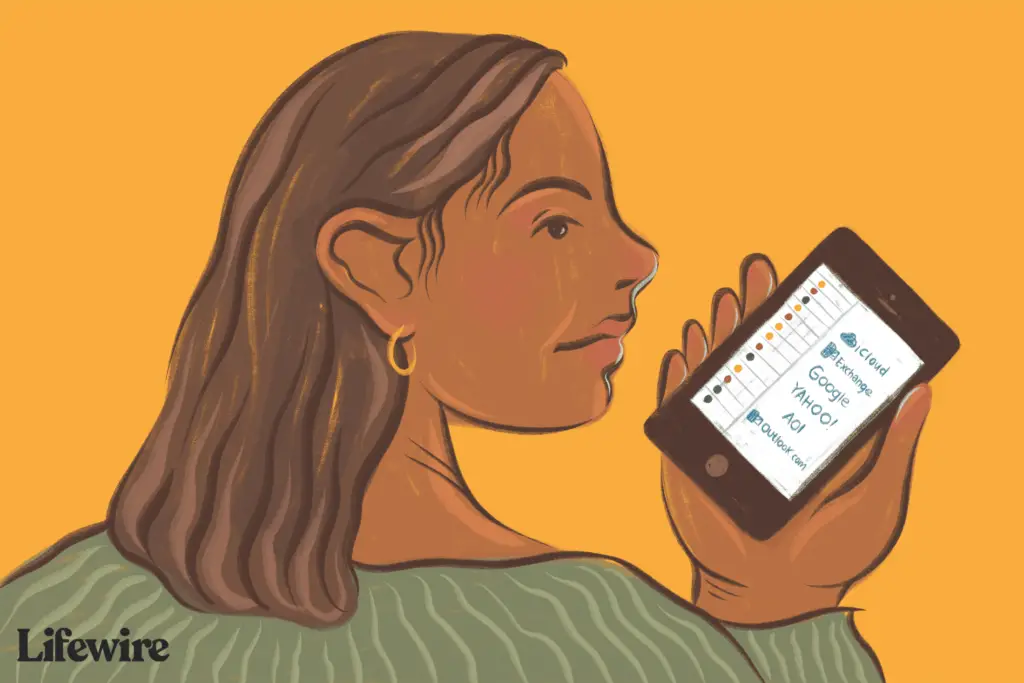
O que saber
- Configure o Google Agenda usando o assistente Adicionar conta da Apple e ele será sincronizado perfeitamente com o aplicativo de calendário padrão para iOS.
- Em seguida, vá para Configurações> Senha e contas> Adicionar conta> Google e siga as etapas a partir daí para iniciar a sincronização.
- Este processo copia seu (s) calendário (s) do Google para o iOS, mas não se mistura ou mescla com sua conta do iCloud ou outra conta de calendário.
Este artigo explica como adicionar eventos do Google Agenda à agenda da Apple e adicionar agendas individuais ao iOS. As instruções neste artigo se aplicam ao iOS 11 e superior.
Como configurar seus calendários do Google no Apple Calendar
Para adicionar seus eventos do Google Agenda ao Apple Calendar e sincronizá-los automaticamente:
-
No seu iPhone ou iPad, vá para Definições > Senha e contas.
-
Tocar Adicionar Conta.
-
Escolher Google.
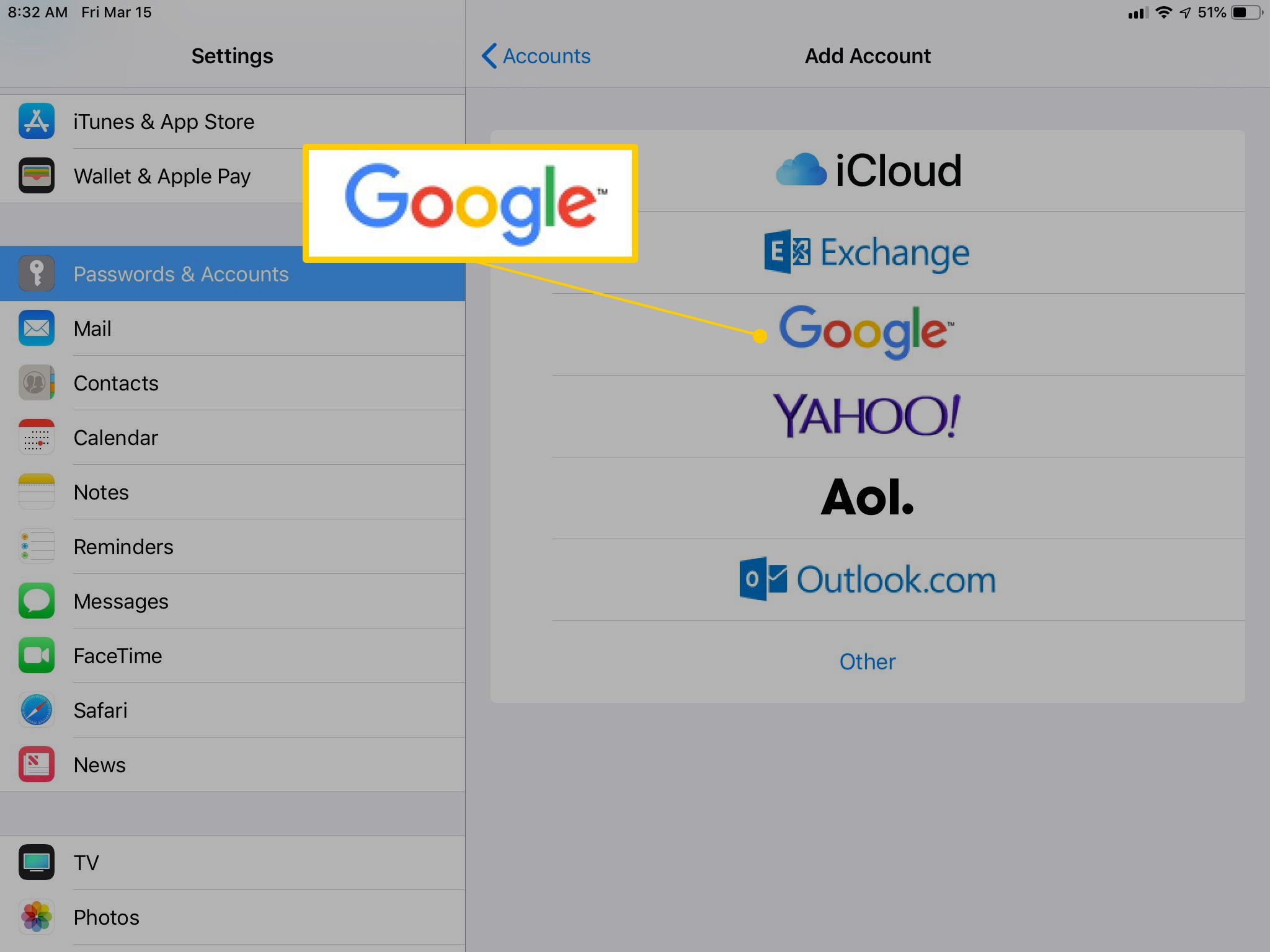
-
Faça login em sua conta do Google. Toque em Criar Conta link para criar uma nova conta do Google. A tela de login das Contas do Google solicita seu nome de usuário e senha em páginas separadas. Se você configurar a autenticação de dois fatores para sua conta do Google, insira o código de resposta.
-
Ligar o Calendários para ativar a sincronização com seu iPhone ou iPad. Então, toque Salve continuar.
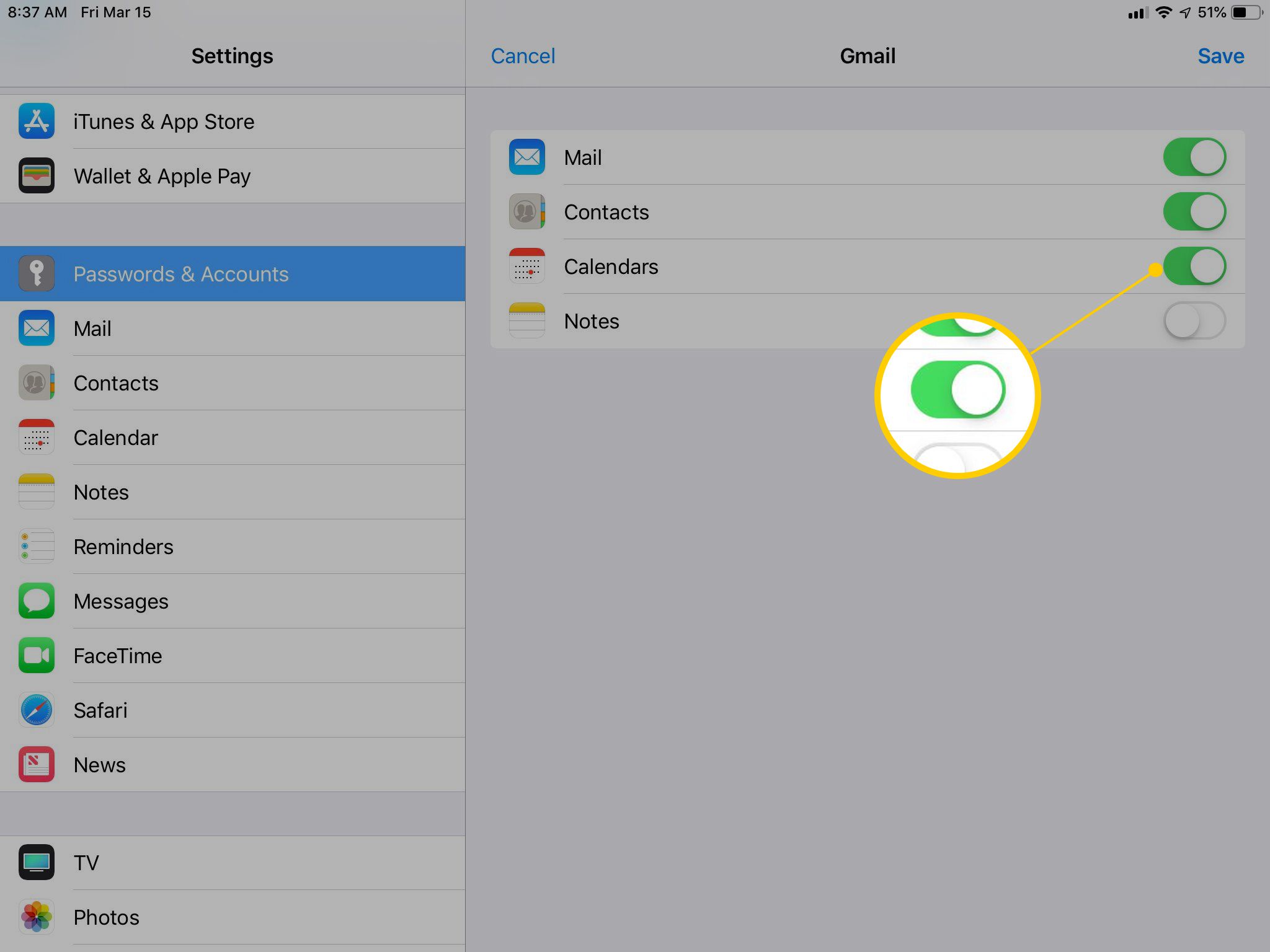
-
Uma grande agenda pode levar alguns minutos para sincronizar.
-
Abra o aplicativo Apple Calendar para ver seus eventos e compromissos.
Adicionar Calendários Google individuais ao iOS
Você não precisa sincronizar todos os calendários associados em sua conta do Google para iOS.
-
Vá para a página de sincronização do Google Agenda.
-
Marque a caixa de seleção ao lado dos calendários para sincronizar com o aplicativo Apple Calendar. Desmarque a caixa de seleção para impedir a sincronização de um calendário. Pense duas vezes antes de sincronizar calendários compartilhados com feriados públicos ou religiosos. Calendários diferentes mostram esses eventos. A sincronização desses calendários pode criar entradas duplicadas.
-
Selecione Salve .
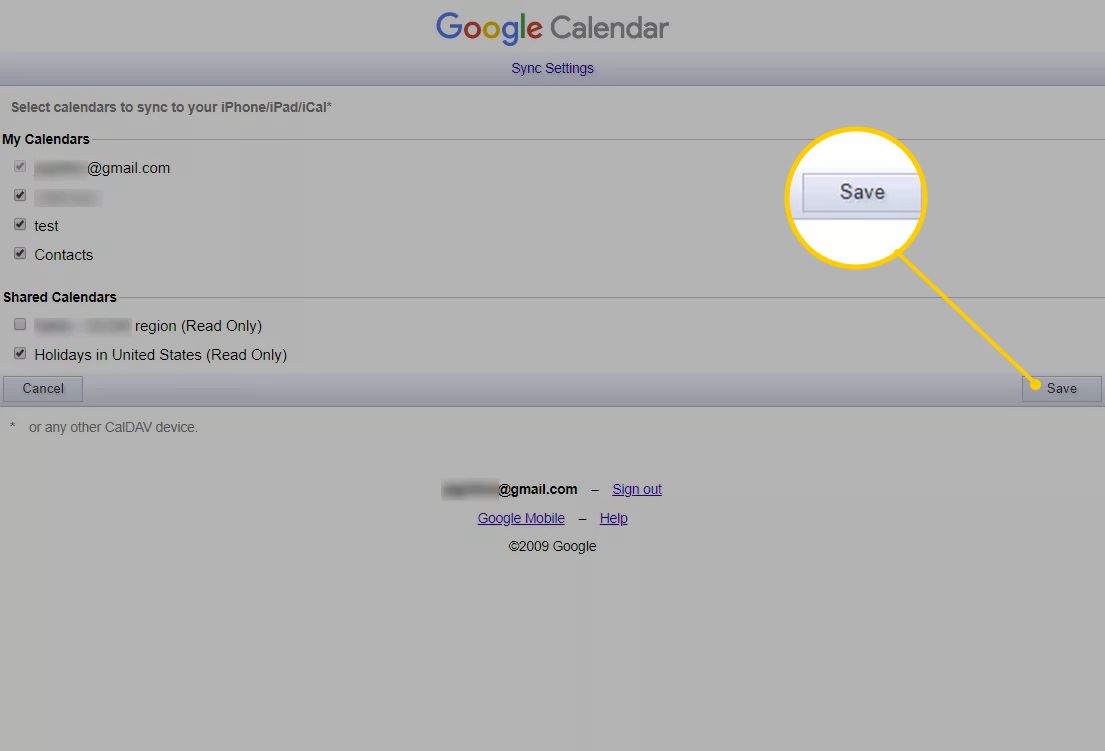
-
Atualize o Apple Calendar para verificar se suas preferências são refletidas.
Como usar o Google Agenda com seu iPhone ou iPad
Vários recursos do Google Agenda não funcionam no Apple Calendar. Isso inclui o Room Scheduler e notificações de eventos por e-mail. Além disso, você não pode criar novos calendários do Google usando o Apple Calendar. Vamos para Definições > Senhas e contas para ativar ou desativar as configurações de sincronização, incluindo seu calendário. Toque em sua conta do Gmail para revelar as opções de e-mail, contatos, calendários e notas. Ao adicionar sua conta do Google ao iOS, você a configurou para os aplicativos Apple Mail, Agenda, Contatos e Notas. No entanto, os aplicativos da App Store, como o Microsoft Outlook, não podem ler a partir da configuração de Configurações do iOS; configurar sua conta do Google individualmente em aplicativos que não sejam da Apple.
